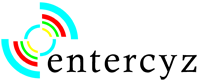Bagaimana Memonitor Suhu Sistem di Linux ubuntu
Anda sebenarnya tidak perlu khawatir tentang suhu komputer Anda. hardware sekarang dirancang sedemikian rupa sehingga suhunya tidak melebihi suhu operasi maksimum. Tetapi Overheating dapat menyebabkan kerusakan permanen pada hardware anda. Jadi hati-hati untuk setiap masalah
overheating di sistem anda. Bahkan lebih baik jika anda memiliki sistem pemantauan suhu, sehingga Anda akan diberitahu jika suhu sistem tiba-tiba naik.
Ada beberapa tool di Linux, yang memungkinkan Anda untuk memeriksa dan memantau suhu berbagai komponen sistem.
lm - sensor adalah perangkat lunak yang menampilkan sensor dari monitor suhu, tegangan, kelembaban dan kipas. hddtemp adalah alat yang dapat mengukur suhu hard drive dari S.M.A.R.T. psensor adalah graphical front-end untuk pemantauan suhu, secara visual dari CPU, NVidia/ATI/AMD GPUs, hard disk, dll
Berikut, sedikit penjelasan cara mengatur psensor untuk memonitor suhu CPU dan hard drive.
Install psensor di Linux Desktop
psensor dapat memvisualisasikan temperatur sistem berdasarkan informasi yang diperoleh dari alat-alat lain seperti lm-sensor dan hddtemp.
Untuk install psensor pada Debian atau Ubuntu :
$ Sudo apt-get install lm-sensors hddtemp psensor
Cara lain untuk menginstal psensor di Ubuntu adalah dengan menggunakan repositori PPA dengan versi terbaru dari psensor.
$ sudo add-apt-repository ppa:jfi/ppa
$ sudo apt-get update
$ sudo apt-get install lm-sensors hddtemp psensor
Untuk menginstal psensor pada Fedora :
$ sudo yum install lm_sensors hddtemp
$ sudo yum install gcc gtk3-devel GConf2-devel lm_sensors-devel cppcheck libatasmart-devel libcurl-devel json-c-devel libmicrohttpd-devel help2man libnotify-devel libgtop2-devel make
$ wget http://wpitchoune.net/psensor/files/psensor-0.8.0.3.tar.gz
$ tar xvfvz psensor-0.8.0.3.tar.gz
$ cd psensor-0.8.0.3
$ ./configure
$ make
$ sudo make install
Karena requirement untuk GTK3 libraries, psensor tidak kompatibel dengan GNOME 2 desktop CentOS atau RHEL 6.
Konfigurasi psensor di Linux
Sebelum meluncurkan psensor, Anda perlu mengkonfigurasi lm_sensors dan hddtemp pertama.
konfigurasi lm_sensors
Untuk mengkonfigurasi lm_sensors , jalankan perintah berikut. Pilih YA untuk setiap pertanyaan.
$ sudo ssensors-detect
Perintah ini akan menyelidiki untuk mendeteksi dan sensor di dalam perangkat keras Anda (termasuk CPU, kontroler memori, I/O chips), dan secara otomatis menentukan modul driver harus dimuat untuk memeriksa suhu pada sistem Anda.
Setelah sensor probing selesai, Anda akan diminta untuk menambahkan terdeteksi modul driver untuk konfigurasi /etc, sehingga mereka dapat dimuat secara otomatis ketika boot.
Pada Debian atau Ubuntu, modul driver terdeteksi akan ditambahkan ke /etc/modules. Pada Fedora, informasi driver akan ditambahkan ke /etc/sysconfig /lm_sensors.
Selanjutnya, lanjutkan untuk memuat modul yang diperlukan sebagai berikut.
Pada Ubuntu:
$ sudo service module-init-tools start
Pada Debian:
$ sudo /etc/init.d/kmod start
Pada Fedora:
$ sudo service lm_sensors start
hddtemp konfigurasi
Anda juga perlu untuk memulai hddtemp untuk memantau suhu hard drive.
Jalankan perintah berikut untuk memulai hddtemp sebagai daemon. Ganti "/dev/sda" dengan disk drive untuk memonitor pada sistem Anda.
$ sudo hddtemp -d /dev/sda
Memantau Suhu System dengan psensor. Untuk memulai pemantauan suhu dengan psensor, jalankan :
$ psensor
The psensor window akan menampilkan daftar sensor yang tersedia, dan memvisualisasikan pembacaan suhu dari sensor tersebut. Anda dapat mengaktifkan atau menonaktifkan setiap sensor.
Opsional, Anda dapat mengatur tingkat alarm untuk setiap sensor, sehingga Anda dapat diberitahu ketika suhu dari sensor melebihi ambang batas.
Unit suhu default yang digunakan oleh psensor adalah Celcius . Sebuah versi terbaru (0,7-0,8) dari psensor dapat mengkonversi satuan suhu antara Celcius dan Fahrenheit. Jika versi psensor Anda gunakan adalah versi lama (misalnya, 0.6.x), dan tidak memiliki unit konversi, instal psensor dari repositori PPA nya (untuk pengguna Ubuntu) atau dari source (untuk pengguna Debian).